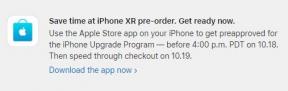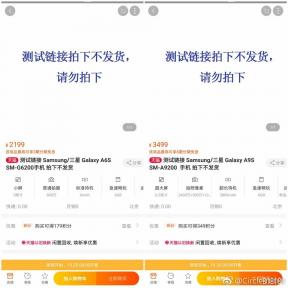Hoe Stranded Deep Error CE-34878-0 in PS4 te repareren
Spellen / / August 05, 2021
Als het gaat om videogames voor het overleven van het leven, Diep gestrand komt ook voor in de lijst met uitstekende graphics, gameplay en missies. Het is ontwikkeld en gepubliceerd door Beam Team Games voor PlayStation 4, Xbox One, Microsoft Windows, macOS en Linux. Het is onnodig te zeggen dat elke videogame bugs of fouten bevat die spelers helemaal niet verwachten. Er is echter in de meeste gevallen niets te maken met de fouten of problemen en getroffen gebruikers moeten wachten op patchupdates om deze op te lossen. De Stranded Deep Error CE-34878-0 in PS4 is een andere fout die je kunt oplossen door de onderstaande gids te volgen.
Dit is een van de meest voorkomende problemen voor gebruikers van de PlayStation 4-console en alle betrokken gebruikers moeten deze foutcode zo snel mogelijk oplossen. Deze fout treedt meestal op tijdens het spelen en plotseling crasht het spel met de foutcode CE-34878-0, wat zo frustrerend is omdat de gameplay en checkpoints in de meeste gevallen allemaal niet worden opgeslagen. Raadpleeg daarom deze gids voor probleemoplossing om dit probleem op te lossen.

Inhoudsopgave
-
1 Hoe Stranded Deep Error CE-34878-0 in PS4 te repareren
- 1.1 1. Update PS4-software
- 1.2 2. Schakel Gezichtsherkenning uit
- 1.3 3. Installeer de originele harde schijf opnieuw
- 1.4 4. Initialiseer PS4
Hoe Stranded Deep Error CE-34878-0 in PS4 te repareren
We zullen verschillende soorten tips geven om u te helpen het genoemde probleem op te lossen. De basisoplossing omvat het één keer opnieuw opstarten van het spel. Als dat het werk voor u doet, bent u klaar om te gaan. Anders kun je de onderstaande methoden volgen om de foutcode CE-34878-0 op je Playstation 4 te repareren. Aan de andere kant, als je PS4 traag is, bekijk dan de stappen om problemen met achterblijven of vertragen van PlayStation oplossen.
1. Update PS4-software
Het kan gebeuren dat je een oudere versie van PlayStation 4-software gebruikt. Of als je de game al een tijdje niet hebt bijgewerkt, kan het een of twee fouten geven. Een nieuwe update van een game voegt niet alleen nieuwe functies toe, maar lost ook bugs op en zorgt voor stabiliteitsverbetering. Het wordt dus ten zeerste aanbevolen om dit te doen. Volg de onderstaande instructies om het te doen:
- Sluit de game af en ga naar het startscherm van PlayStation.
- Selecteer nu het spel dat je aan het spelen was en druk op de Opties knop.
- Selecteer vervolgens Controleer op updates. Wacht enige tijd tot PlayStation een update vindt en deze toepast.
- Zodra dat is gebeurd, klikt u op het Instellingen optie bovenaan het PlayStation-scherm.
- Selecteer de Systeem software optie en wacht tot het proces is voltooid.
- Als dat klaar is, herstarten je PlayStation een keer. Dit zou de foutcode CE-34878-0 moeten herstellen. Als dit niet het geval is, volgt u de volgende methode hieronder.
2. Schakel Gezichtsherkenning uit
Als het updaten van zowel de game als de PS4 je fout niet heeft kunnen corrigeren, moet je waarschijnlijk de functie voor gezichtsherkenning uitschakelen. Volg hiervoor de onderstaande instructies:
- Ga naar het startscherm van Play Station en selecteer Instellingen.
- Selecteer vervolgens in het menu Instellingen Gebruiker.
- Selecteer vervolgens Login instellingen en kijk uit voor de Schakel Gezichtsherkenning in keuze.
- Schakel de schakelaar ernaast uit.
De foutcode CE-34878-0 opgelost? Zo niet, probeer dan de volgende oplossing die we hieronder hebben genoemd.
3. Installeer de originele harde schijf opnieuw
Heb je onlangs een upgrade van je harde schijf in PlayStation 4 uitgevoerd? Zo ja, dan kan dat ook de oorzaak zijn van de bovengenoemde foutcode. Daarom wordt aanbevolen om de originele harde schijf opnieuw te installeren. Nadat je hetzelfde hebt gedaan, zou je in staat moeten zijn om de PS4-fout CE-34878-0 aan te pakken en deze voortaan te repareren. zo niet, probeer dan de volgende methode die hieronder wordt vermeld.
4. Initialiseer PS4
Als geen van de bovenstaande methoden de PlayStation-fout heeft kunnen herstellen, is het tijd om je PS4 te initialiseren. Maar voordat u dit doet, moet u een back-up maken van alle gegevens. als u klaar bent, volgt u de onderstaande stappen:
- Ga naar het startscherm van Play Station 4 en selecteer Instellingen.
- Klik vervolgens op Initialisatie.
- Selecteer ten slotte het Initialiseer PS4 keuze.
- Wacht tot het proces is voltooid.
- Als je klaar bent, probeer je het spel Stranded Deep opnieuw uit te voeren.
Gevolgtrekking
Dus daarmee sluiten we deze handleiding af over het oplossen van de Stranded Deep Error Code CE-34878-0 op je PS4. Laat ons weten welke van de bovenstaande methoden uw probleem hebben opgelost. Als de fout zich echter blijft voordoen en u wordt begroet met deze fout zodra u een toepassing start, neem dan contact op met de PlayStation-ondersteuning om je te helpen.
Afronding, hier zijn er enkele iPhone tips en trucs, PC tips en trucs, en Android-tips en -trucs die u ook moet bekijken.
Subodh houdt ervan om inhoud te schrijven, of deze nu technisch gerelateerd is of iets anders. Na een jaar op een techblog te hebben geschreven, raakt hij er gepassioneerd over. Hij houdt van spelletjes spelen en naar muziek luisteren. Afgezien van bloggen, is hij verslavend voor de gaming-pc-builds en smartphonelekken.